
ونڈوز اسٹور ایپل آئی او ایس اور اینڈرائڈ ڈیوائسز اور ونڈوز فونز کے لئے ایپ اسٹورز کی طرح ہے۔ یہ آپ کو ونڈوز 8 کے لئے مفت اور معاوضہ دونوں میٹرو اسٹائل ایپس خریدنے اور ڈاؤن لوڈ کرنے کی سہولت دیتا ہے۔
جب آپ ونڈوز اسٹور سے ایپ خریدتے ہیں تو ، یہ پانچ ونڈوز پی سی یا ٹیبلٹس پر انسٹال ہوسکتا ہے۔ مائیکروسافٹ کا ای میل اکاؤنٹ ونڈوز اسٹور سے ایپس کو ڈاؤن لوڈ اور انسٹال کرنے کے لئے بھی ضروری ہے۔
نوٹ: ہاؤ ٹو گیک نے ونڈوز 8 کے لئے گیک ٹریویا ایپ جاری کی ہے۔ ایپ کے بارے میں مزید معلومات اور اسے ڈاؤن لوڈ کرنے کے ل a کے لئے ، ہمارا ملاحظہ کریں مضمون .
یہ مضمون آپ کو دکھاتا ہے کہ ونڈوز اسٹور سے میٹرو اسٹائل ایپس کو ڈاؤن لوڈ ، انسٹال اور اپ ڈیٹ کیسے کریں۔ ہم آپ کو یہ بھی دکھاتے ہیں کہ میٹرو اسٹارٹ اسکرین سے کسی ایپ کو انسٹال کرنے کا طریقہ۔
اسٹور تک رسائی حاصل کرنے کے لئے ، میٹرو اسٹارٹ اسکرین پر سوئچ کریں ، اگر وہ پہلے سے فعال نہیں ہے۔ اگر آپ ڈیسک ٹاپ پر موجود ہیں تو ، ماؤس کو اسکرین کے انتہائی ، نیچے بائیں کونے میں لے جائیں اور ظاہر ہونے والے اسٹارٹ اسکرین بٹن پر کلک کریں۔
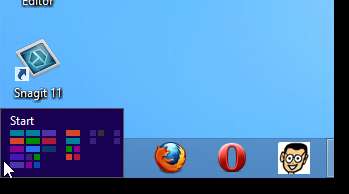
ونڈوز اسٹور کھولنے کے لئے اسٹارٹ اسکرین پر اسٹور ٹائل پر کلک کریں۔
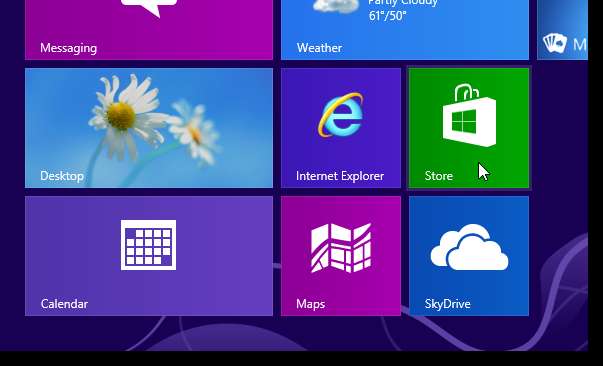
آپ اسٹور کے مختلف حصوں کو براؤز کرسکتے ہیں اور دیکھ سکتے ہیں کہ کیا ایپس دستیاب ہیں۔

مثال کے طور پر ، گیمز کے تحت ٹاپ فری پر کلک کرنے سے ونڈوز اسٹور میں دستیاب تمام ٹاپ فری گیمز دکھائے جاتے ہیں۔
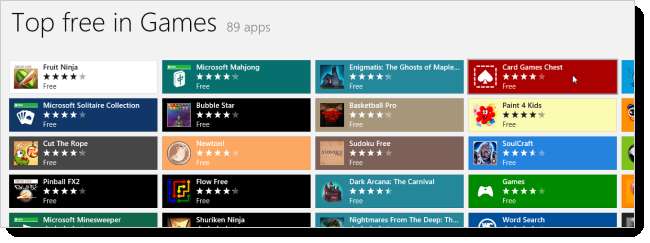
آپ کسی خاص کھیل یا کھیل کی قسم بھی تلاش کرسکتے ہیں۔ ونڈوز اسٹور میں رہتے ہوئے ، اسکرین کے دائیں جانب سرچ پینل کھولنے کے لئے اپنی تلاش کی اصطلاح ٹائپ کرنا شروع کریں۔ تجاویز تلاش کے خانے کے نیچے دکھائیں۔ آپ کسی بھی تجاویز پر کلک کرسکتے ہیں یا اسکرین کے بائیں طرف آپ کی تلاش کی اصطلاح سے ملنے والی تمام ایپس کی فہرست کے لئے میگنفائنگ گلاس بٹن پر کلک کرسکتے ہیں۔
ہم نے سوڈوکو کلاسیکی کھیل کو منتخب کرنے کا انتخاب کیا۔
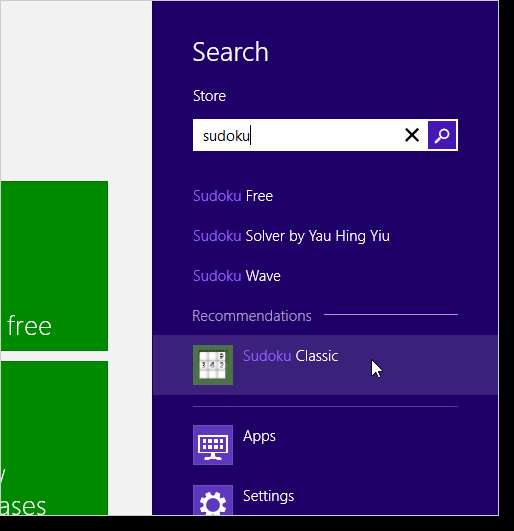
ایپ کے بارے میں مزید معلومات کے ساتھ اسکرین ظاہر ہوتا ہے ، جیسے خصوصیات ، سائز ، جائزے ، اور سسٹم کی ضروریات۔ ایپ کو ڈاؤن لوڈ اور انسٹال کرنے کے لئے انسٹال کریں کے بٹن پر کلک کریں۔
نوٹ: اگر آپ نے ونڈوز 8 سیٹ اپ کے دوران مائیکروسافٹ کا ای میل پتہ درج نہیں کیا ہے تو آپ سے مائیکروسافٹ کا ای میل اور پاس ورڈ ابھی داخل کرنے کے لئے کہا جائے گا۔ سند داخل کریں اور ایپ کو ڈاؤن لوڈ اور انسٹال کرنے کے لئے سائن ان پر کلک کریں۔
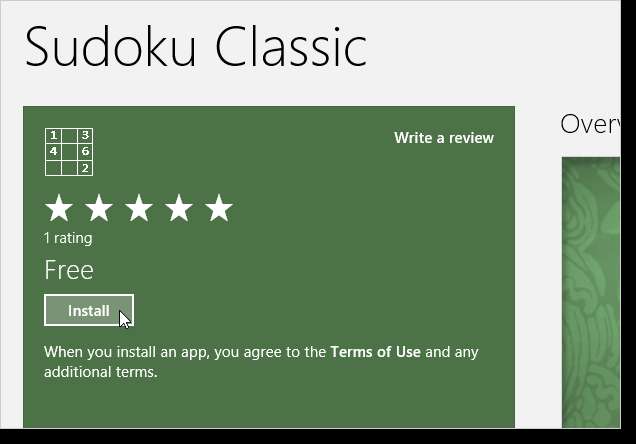
جبکہ ڈاؤن لوڈ اور انسٹالیشن جاری ہے ، اسکرین کے اوپری ، دائیں کونے میں "انسٹال [app name]" پیغام آویزاں ہے۔ جب انسٹالیشن مکمل ہوجائے تو ، اسکرین کے اوپری ، دائیں کونے میں دوسرا پیغام دکھاتا ہے جس کی نشاندہی ہوتی ہے کہ انسٹالیشن ختم ہوچکی ہے۔
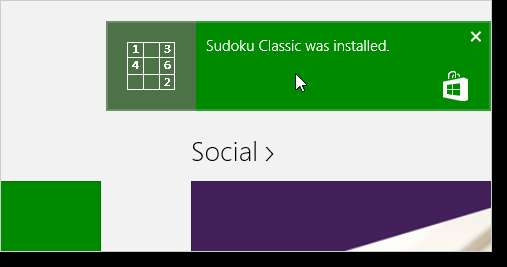
نصب شدہ میٹرو ایپ کیلئے ٹائل پہلے سے طے شدہ طور پر ، اسٹارٹ اسکرین کے دائیں طرف دکھاتا ہے۔ آپ ٹائل کو اسٹارٹ اسکرین پر کسی اور مقام پر گھسیٹ کر چھوڑ سکتے ہیں۔ آپ بھی اس کو اپنے نام کے ایپس کے ایک گروپ میں شامل کریں .
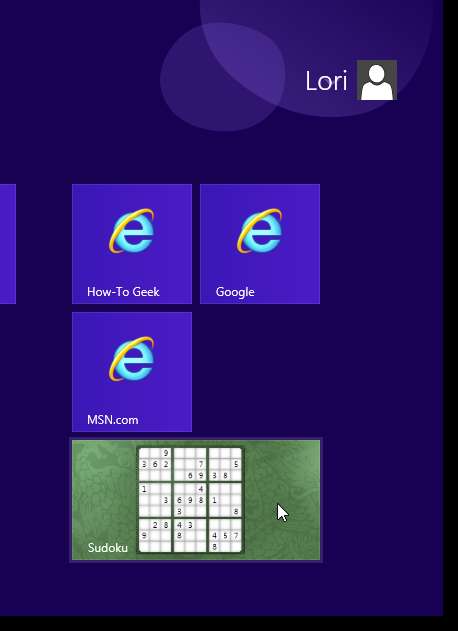
میٹرو ایپ کو ان انسٹال کرنے کے لئے ، ایپ پر دائیں کلک کریں تاکہ ایپ ٹائل کے اوپری ، دائیں کونے میں ایک چیک مارک موجود ہو۔ اختیارات اسکرین کے نچلے حصے میں دکھائے جاتے ہیں۔ ان انسٹال بٹن پر کلک کریں۔
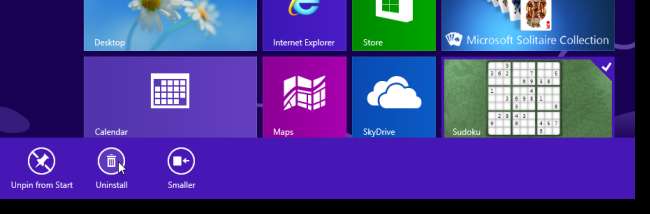
ایک پاپ اپ توثیقی ونڈو ظاہر کرتا ہے کہ آیا آپ واقعی میں ایپ کو ان انسٹال کرنا چاہتے ہیں۔ جاری رکھنے کے لئے ان انسٹال پر کلک کریں۔
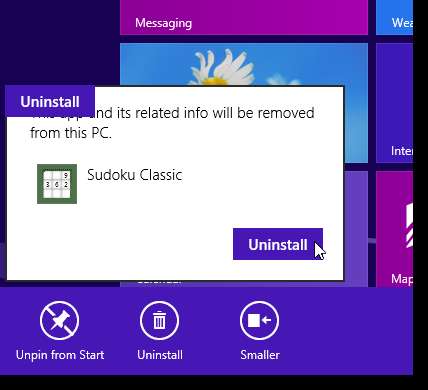
ایپ ٹائل اسٹارٹ اسکرین سے ہٹا دیا گیا ہے۔
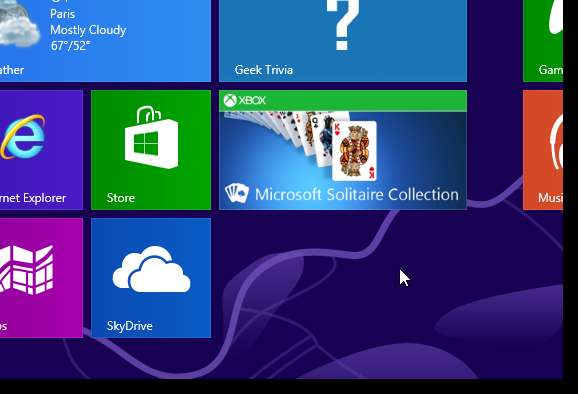
جب آپ کے میٹرو ایپس میں سے کچھ کے لئے اپڈیٹس دستیاب ہیں تو ، اسٹور ٹائل ایک نمبر دکھاتا ہے جس میں بتایا گیا ہے کہ کتنی ایپس کو اپ ڈیٹ دستیاب ہیں۔ اپنی ایپس کو اپ ڈیٹ کرنے کے لئے ، اسٹور ٹائل پر کلک کریں۔
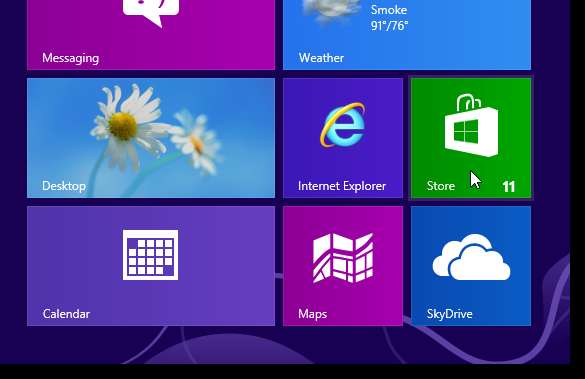
ونڈوز اسٹور کھلتا ہے اور سکرین کے اوپری حصے میں اپڈیٹس کا لنک دکھاتا ہے۔ لنک پر کلک کریں۔
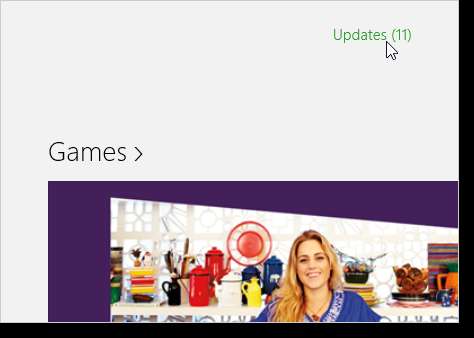
وہ تمام ایپس جن کے ل for اپ ڈیٹس دستیاب ہیں وہ اپلی کیشن کی تازہ کاریوں کی سکرین پر آویزاں ہیں اور خود بخود سبھی منتخب ہوجاتی ہیں۔ تازہ کاریوں کو انسٹال کرنے کے لئے انسٹال پر کلک کریں۔ اپنے انتخاب کو صاف کرنے یا تمام اپ ڈیٹس کو منتخب کرنے کے لئے صاف اور منتخب کریں تمام بٹنوں کا استعمال کریں۔
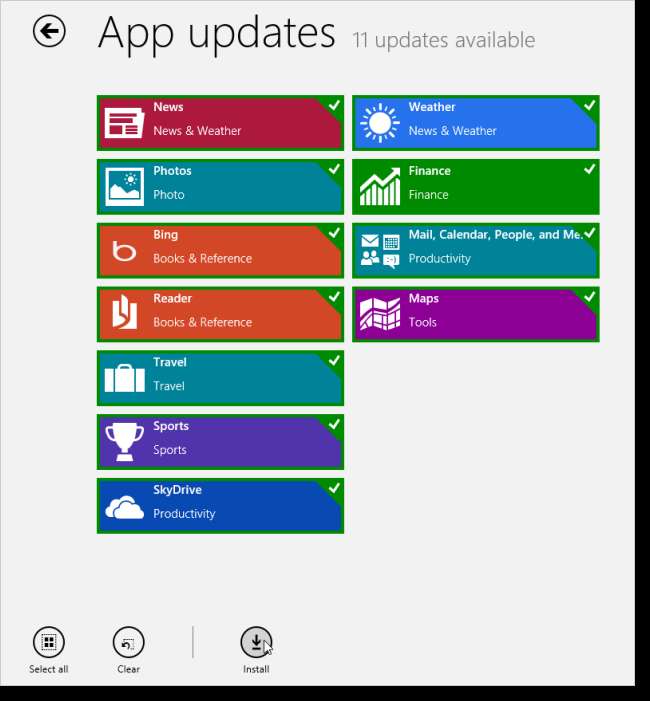
ایک بار جب آپ انسٹال کریں پر کلک کریں ، تو ڈاؤن لوڈ اور انسٹالیشن کی پیشرفت انسٹال کرنے والے ایپس اسکرین پر ہر ایپ پر ظاہر ہوتی ہے۔

اپ ڈیٹ انسٹال ہونے کے بعد ایک میسج دکھاتا ہے۔
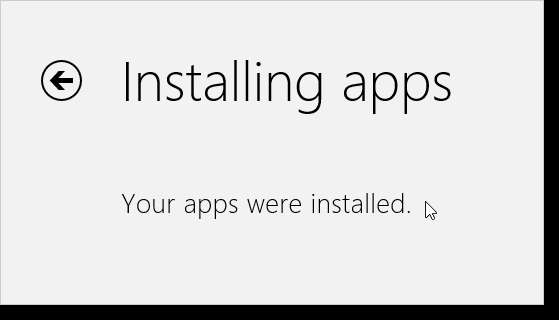
آپ اپنی میٹرو ایپس میں تازہ کاریوں کو دستی طور پر بھی جانچ سکتے ہیں۔ ایسا کرنے کے لئے ، ماؤس کو اسکرین کے انتہائی ، نیچے ، دائیں کونے میں لے جائیں۔ جب توجہ بار ظاہر ہوتا ہے تو ، ترتیبات کے بٹن پر کلک کریں۔
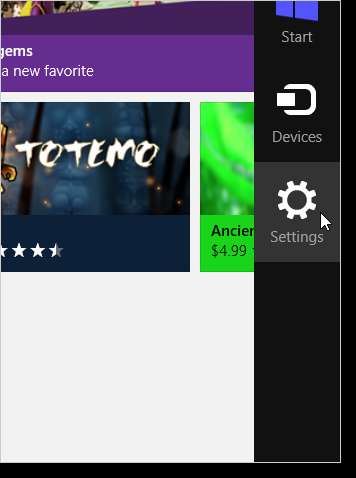
ترتیبات پینل پر ، ایپ کی تازہ کاریوں پر کلک کریں۔
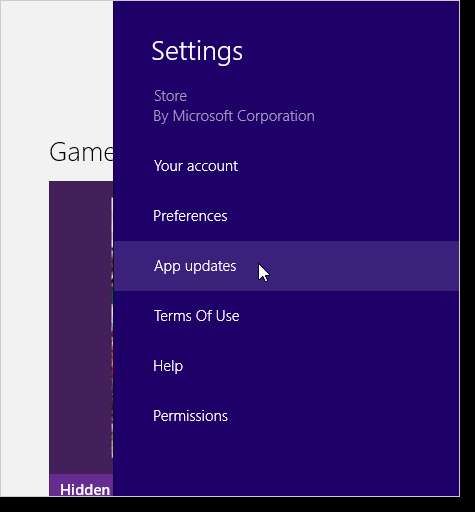
ایپ کی تازہ کاری کرنے والی اسکرین پر ، مطابقت پذیری کے لائسنسوں پر کلک کریں تاکہ آپ اپنے مالک میٹرو ایپلی کیشنز کو دیکھ سکیں۔
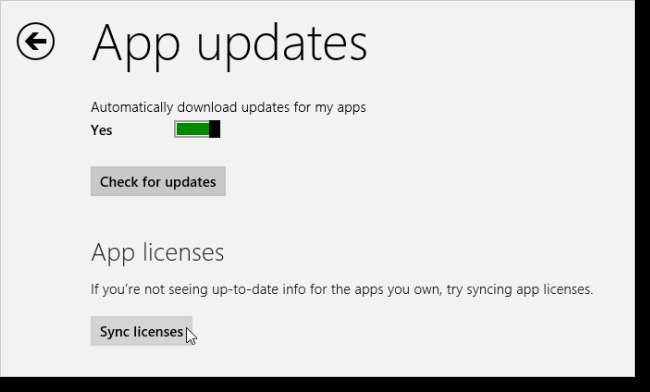
ایپ لائسنس کے ہم آہنگی ہونے پر ایک پیغام ظاہر ہوتا ہے۔
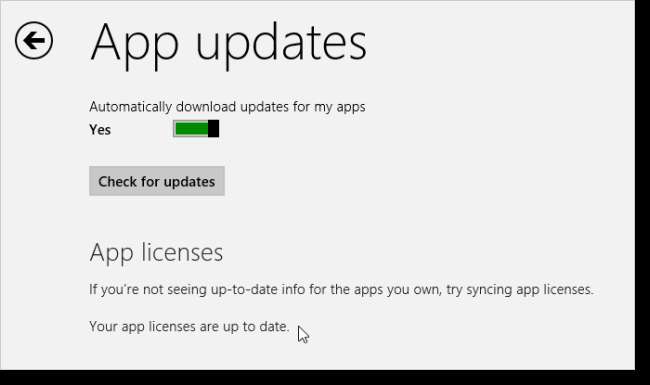
تازہ کاریوں کو دستی طور پر چیک کرنے کے لئے ، تازہ کاریوں کے لئے چیک کریں کے بٹن پر کلک کریں۔
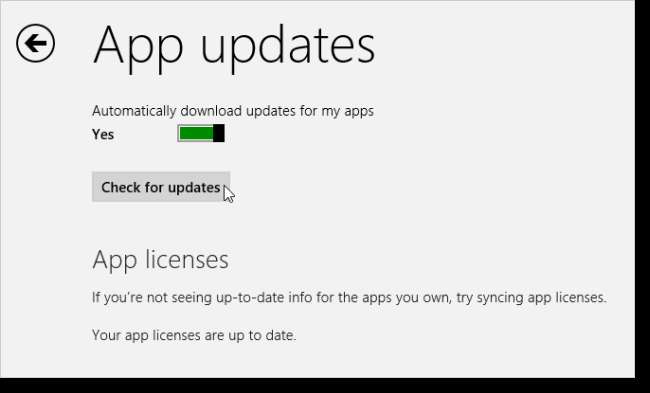
ہمارے معاملے میں ، ہم نے پہلے ہی تمام دستیاب تازہ کاریوں کو انسٹال کر لیا تھا ، لہذا ایک میسج آویزاں ہوا جس میں ہمیں بتایا گیا کہ کوئی تازہ کاری دستیاب نہیں ہے۔
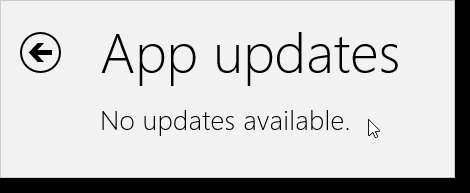
ایپ کی تازہ کاری کرنے والی اسکرین کو بند کرنے کے لئے ، لیکن ونڈوز اسٹور میں رہیں ، بیک بٹن پر کلک کریں۔
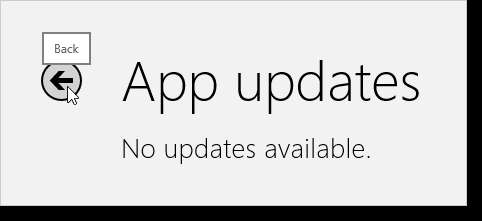
اسٹارٹ اسکرین پر واپس جانے کے لئے ، ماؤس کو اسکرین کے انتہائی ، نیچے ، بائیں کونے میں لے جا. اور دکھاتا ہے کہ اسٹارٹ اسکرین بٹن پر کلک کریں۔
نوٹ: یہ ونڈوز اسٹور سے باہر نہیں نکلتا ہے۔ فل سکرین میٹرو ایپس سے باہر نکلنے کے مختلف طریقوں کے بارے میں معلومات کے لئے ، ہمارے کو دیکھیں مضمون .
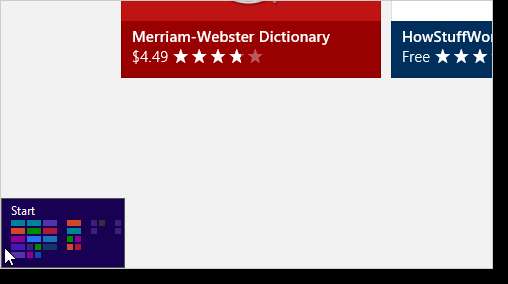
اگر آپ نے فیصلہ کرلیا ہے کہ آپ اسٹارٹ اسکرین پر ونڈوز اسٹور دستیاب نہیں کرنا چاہتے ہیں تو ، آپ کر سکتے ہیں اسٹور کو غیر فعال کریں ، اگرچہ ہم آپ کو ایسا کرنے کی سفارش نہیں کرتے ہیں۔







